Η εφαρμογή Κονσόλα στο macOS είναι ένα πρόγραμμα προβολής σε όλο το σύστημα για μηνύματα εντοπισμού σφαλμάτων και αρχεία καταγραφής. Μπορείτε να το χρησιμοποιήσετε για να εντοπίσετε σφάλματα σε εφαρμογές ή απλώς να πάρετε μια ιδέα για το τι συμβαίνει στο σύστημά σας.
Τα περισσότερα από όλα σε αυτήν την εφαρμογή δεν προορίζονται για να τα δει ο μέσος χρήστης, καθώς έχει σχεδιαστεί για προγραμματιστές που κατανοούν καλύτερα το λειτουργικό σύστημα macOS. Οι προειδοποιήσεις και τα σφάλματα είναι πολύ συνηθισμένα κατά την κανονική χρήση του υπολογιστή σας, επομένως μην ανησυχείτε αν δείτε πολλά από αυτά εδώ.
Διαβάζοντας την Κονσόλα
Μπορείτε να εκκινήσετε την εφαρμογή Console από το Spotlight πατώντας Command+Space και αναζητώντας την ή από το φάκελο Utilities στον κατάλογο Εφαρμογές σας. (Ανοίξτε το Finder και επιλέξτε “Εφαρμογές” για να το βρείτε.)
Το πρώτο πράγμα που θα δείτε είναι η ίδια η κονσόλα. Αυτό καταγράφει κάθε μήνυμα που αποστέλλεται από διεργασίες και υπηρεσίες που εκτελούνται στο σύστημά σας. Ενημερώνεται πολύ γρήγορα, επομένως θα πρέπει να χρησιμοποιήσετε κάποια ταξινόμηση εάν θέλετε να το καταλάβετε.
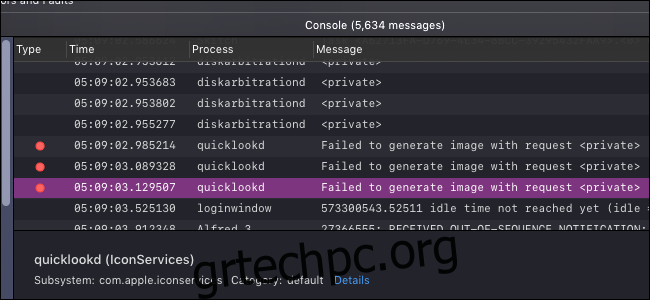
Επάνω στη γραμμή εργαλείων, υπάρχει ένα κουμπί που ονομάζεται “Τώρα”, το οποίο θα κυλήσει αυτόματα το παράθυρο προς τα κάτω καθώς εισέρχονται νέα μηνύματα. Αυτό μπορεί να είναι χρήσιμο εάν προσπαθείτε να κάνετε εντοπισμό σφαλμάτων σε πραγματικό χρόνο.
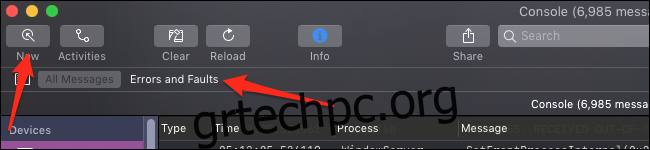
Μπορείτε επίσης να επιλέξετε να βλέπετε μόνο Σφάλματα και Σφάλματα, τα οποία θα φιλτράρουν τα πάντα χωρίς κόκκινη ή κίτρινη κουκκίδα δίπλα τους και θα εμφανίζουν μόνο τα σημαντικά πράγματα που ίσως θέλετε να δείτε.
Υπάρχει επίσης μια γραμμή αναζήτησης εδώ, η οποία έχει την πρόσθετη λειτουργικότητα της δυνατότητας αναζήτησης με διαφορετικές παραμέτρους. Απλώς πληκτρολογήστε οτιδήποτε, πατήστε Enter και, στη συνέχεια, αλλάξτε την παράμετρο από το αναπτυσσόμενο μενού «Οποιοδήποτε»:
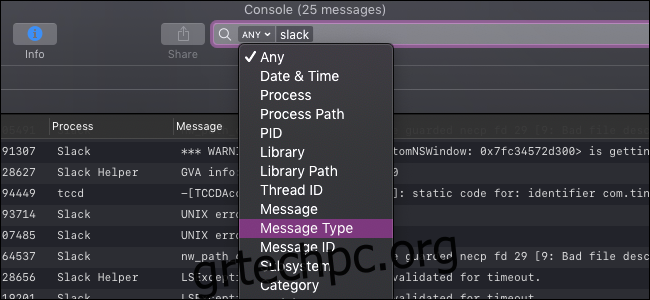
Μπορείτε να το χρησιμοποιήσετε για να περιορίσετε την κονσόλα ώστε να εμφανίζονται μόνο μηνύματα που σχετίζονται με το πρόβλημά σας.
Μια άλλη προβολή είναι ο πίνακας “Δραστηριότητες”, ο οποίος ταξινομεί τα μηνύματα της κονσόλας σύμφωνα με τη δραστηριότητα με την οποία σχετίζονται:
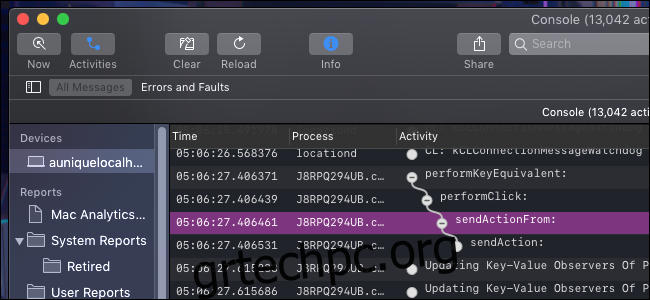
Αυτά ταξινομούνται ιεραρχικά, επομένως θα πρέπει να κάνετε κλικ στο λευκό κουμπί “+” δίπλα σε καθένα για να το αναπτύξετε.
Το πρόγραμμα προβολής καταγραφής
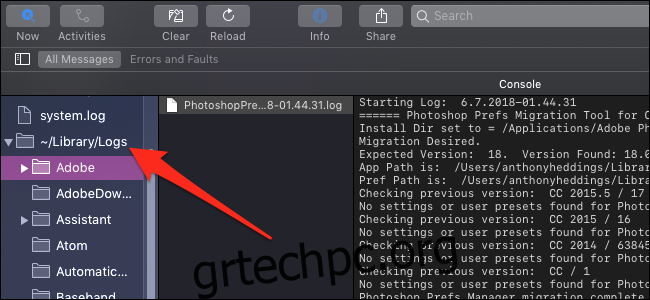
Τα αρχεία καταγραφής του συστήματός σας λειτουργούν σαν πιο λεπτομερή, πιο μόνιμα μηνύματα κονσόλας. Θα τα βρείτε στην ενότητα “Αναφορές” στην πλαϊνή γραμμή.
Τα αρχεία καταγραφής χωρίζονται σε διαφορετικές κατηγορίες και θα βρείτε ότι οι περισσότερες εφαρμογές σε επίπεδο χρήστη έχουν τα αρχεία καταγραφής τους στο “~/Βιβλιοθήκη/Καταγραφή”, χωρισμένα από την εφαρμογή. Οι διεργασίες χαμηλότερου επιπέδου μπορεί να έχουν τις δικές τους σε “/Library/Logs” ή “/var/log”. Όλα αυτά υπάρχουν και στο δίσκο, ώστε να μπορείτε να πλοηγηθείτε σε αυτούς τους φακέλους για να αντιγράψετε το ίδιο το αρχείο, εάν χρειαστεί να το στείλετε σε κάποιον άλλο.
Υπάρχουν επίσης οι κατηγορίες “Αναφορές συστήματος” και “Αναφορές χρήστη”, οι οποίες θα ομαδοποιούν τα αρχεία καταγραφής για τις διαδικασίες του συστήματος και τις εφαρμογές χρηστών.
